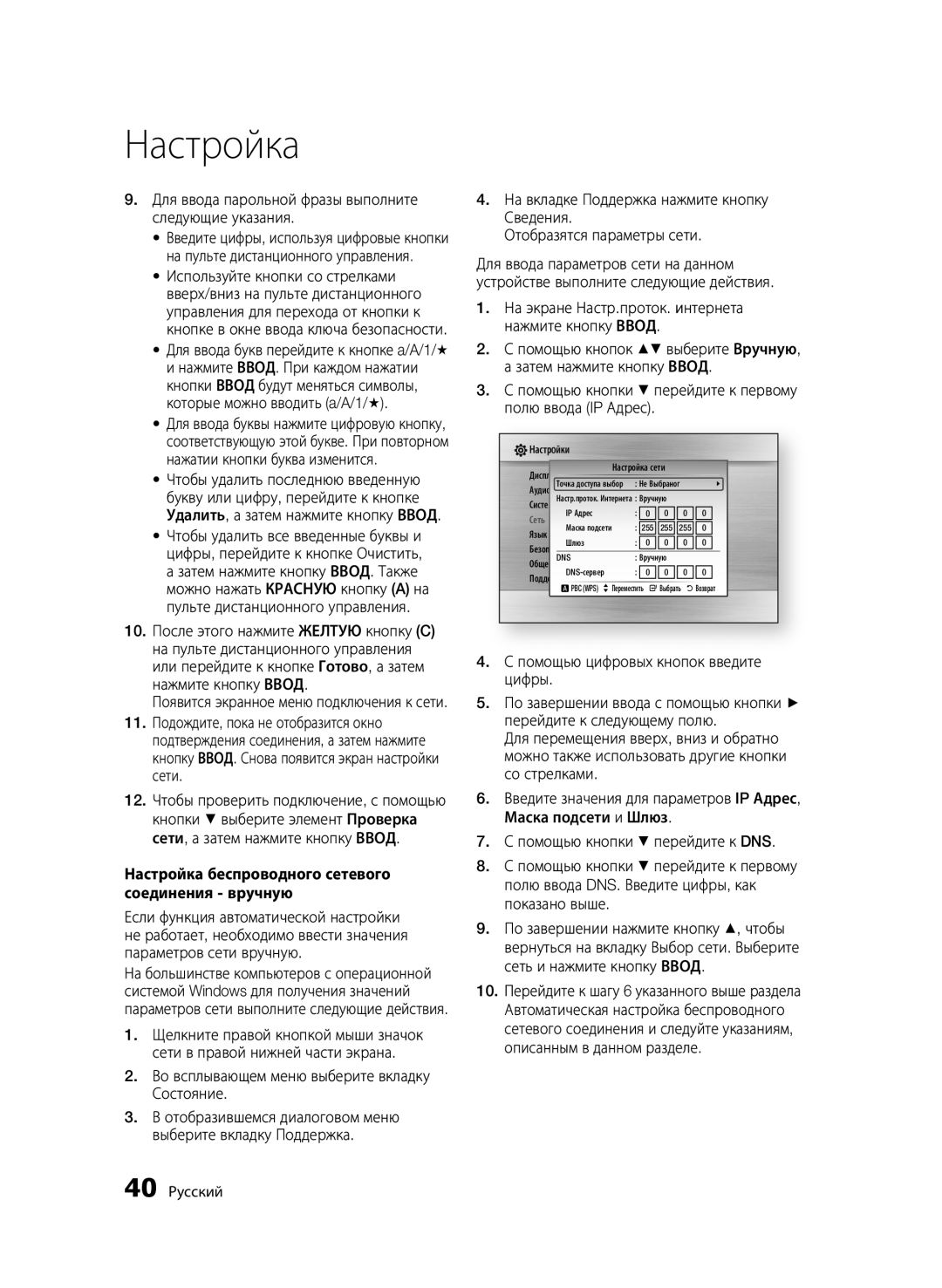Настройка
9.Для ввода парольной фразы выполните следующие указания.
•Введите цифры, используя цифровые кнопки на пульте дистанционного управления.
•Используйте кнопки со стрелками вверх/вниз на пульте дистанционного управления для перехода от кнопки к кнопке в окне ввода ключа безопасности.
•Для ввода букв перейдите к кнопке a/A/1/ и нажмите ВВОД. При каждом нажатии кнопки ВВОД будут меняться символы, которые можно вводить (a/A/1/).
•Для ввода буквы нажмите цифровую кнопку, соответствующую этой букве. При повторном нажатии кнопки буква изменится.
• Чтобы удалить последнюю введенную букву или цифру, перейдите к кнопке Удалить, а затем нажмите кнопку ВВОД.
•Чтобы удалить все введенные буквы и цифры, перейдите к кнопке Очистить, а затем нажмите кнопку ВВОД. Также можно нажать КРАСНУЮ кнопку (A) на пульте дистанционного управления.
10.После этого нажмите ЖЕЛТУЮ кнопку (C) на пульте дистанционного управления или перейдите к кнопке Готово, а затем нажмите кнопку ВВОД.
Появится экранное меню подключения к сети.
11.Подождите, пока не отобразится окно подтверждения соединения, а затем нажмите кнопку ВВОД. Снова появится экран настройки сети.
12.Чтобы проверить подключение, с помощью кнопки ▼ выберите элемент Проверка сети, а затем нажмите кнопку ВВОД.
Настройка беспроводного сетевого соединения - вручную
Если функция автоматической настройки не работает, необходимо ввести значения параметров сети вручную.
На большинстве компьютеров с операционной системой Windows для получения значений параметров сети выполните следующие действия.
1.Щелкните правой кнопкой мыши значок сети в правой нижней части экрана.
2.Во всплывающем меню выберите вкладку Состояние.
3.В отобразившемся диалоговом меню выберите вкладку Поддержка.
4.На вкладке Поддержка нажмите кнопку Сведения.
Отобразятся параметры сети.
Для ввода параметров сети на данном устройстве выполните следующие действия.
1.На экране Настр.проток. интернета нажмите кнопку ВВОД.
2.С помощью кнопок ▲▼ выберите Вручную, а затем нажмите кнопку ВВОД.
3.С помощью кнопки ▼ перейдите к первому полю ввода (IP Адрес).
Hастрoйки
|
|
| Настройка сети |
|
| ||
ДисплейТочка доступа выбор : Не Выбраноr |
| \ | |||||
Аудио | Настр.проток. Интернета : Вручную | 0 | 0 | ||||
Система | IP Адрес | : | 0 | 0 | |||
Сеть |
| Маска подсети | : 255 | 255 255 | 0 | ||
Язык |
| ||||||
| Шлюз | : | 0 | 0 | 0 | 0 | |
Безопасность | : Вручную |
|
| ||||
Общее | DNS | 0 | 0 | ||||
| : | 0 | 0 | ||||
Поддержка | Переместить | " Выбрать | ' Возврат | ||||
|
| a PBC (WPS) > | |||||
4.С помощью цифровых кнопок введите цифры.
5.По завершении ввода с помощью кнопки ► перейдите к следующему полю.
Для перемещения вверх, вниз и обратно можно также использовать другие кнопки со стрелками.
6.Введите значения для параметров IP Адрес, Маска подсети и Шлюз.
7.С помощью кнопки ▼ перейдите к DNS.
8.С помощью кнопки ▼ перейдите к первому полю ввода DNS. Введите цифры, как показано выше.
9.По завершении нажмите кнопку ▲, чтобы вернуться на вкладку Выбор сети. Выберите сеть и нажмите кнопку ВВОД.
10.Перейдите к шагу 6 указанного выше раздела Автоматическая настройка беспроводного сетевого соединения и следуйте указаниям, описанным в данном разделе.
40 Русский